De beste TV-merkene du bør unngå
Hvilket TV-merke bør man unngå? Når du skal kjøpe ny TV til spillkonsollen din, er det viktig å velge et merke som gir den beste spillopplevelsen. …
Les artikkelen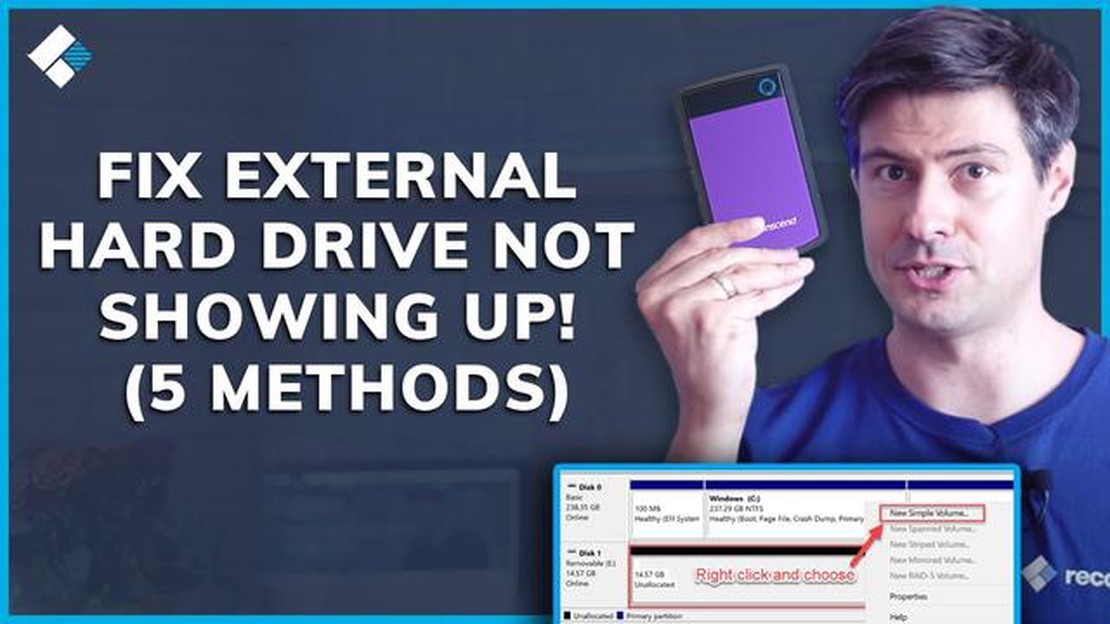
Hvis du er en spillentusiast eller en som ofte håndterer store datamengder, kjenner du kanskje til viktigheten av eksterne harddisker. De gir oss muligheten til å lagre og få tilgang til data mens vi er på farten, noe som gjør det enklere å ta med seg favorittspillene, -filmene eller viktige filer. Men som med all annen teknologi kan også eksterne harddisker av og til få problemer med avlesningen, noe som kan skape frustrasjon og hindre oss i å utføre oppgavene våre. I denne artikkelen skal vi se nærmere på noen effektive måter å feilsøke og løse slike leseproblemer på eksterne harddisker, enten de oppstår under spilling eller ved vanlig bruk.
**Spilling
Spilling er en populær hobby for mange, og en ekstern harddisk dedikert til lagring av spill kan bidra til å spare plass på datamaskinens interne harddisk. Noen ganger kan imidlertid spillopplevelsen bli forstyrret når den eksterne harddisken får leseproblemer. Et av de første stegene i feilsøkingen er å sjekke kablene og tilkoblingene. Forsikre deg om at USB-kabelen som kobler harddisken til spillkonsollen eller datamaskinen, er riktig tilkoblet. Hvis du bruker en USB-hub, kan du prøve å koble harddisken direkte til enheten for å utelukke problemer med huben.
*Hvis kabelen og tilkoblingene ikke er problemet, er neste trinn å sjekke strømforsyningen. Noen eksterne harddisker krever en ekstra strømkilde, for eksempel en ekstern strømadapter. Kontroller at strømadapteren er riktig tilkoblet og at harddisken får strøm.
I tillegg er det viktig å kontrollere at den eksterne harddisken er kompatibel med spillkonsollen eller datasystemet. Kontroller at harddisken er kompatibel med operativsystemet du bruker, samt harddiskens filsystemformat (f.eks. NTFS, FAT32). Hvis filsystemformatet ikke er kompatibelt, kan det hende du må formatere harddisken på nytt, noe som vil slette alle data på den, så sørg for å sikkerhetskopiere filene dine på forhånd.
**Generell bruk
Eksterne harddisker brukes også ofte til generelle formål, som lagring av filer, sikkerhetskopiering av data eller overføring av data mellom enheter. Hvis du støter på leseproblemer med den eksterne harddisken under vanlig bruk, er det noen feilsøkingstrinn du kan følge. Sjekk først om harddisken gjenkjennes av datamaskinen eller enheten. Gå til enhetsbehandling eller diskadministrasjonsverktøyet for å se om harddisken er oppført. Hvis den ikke gjenkjennes, kan du prøve å koble den til en annen USB-port eller bruke en annen USB-kabel.
*Hvis harddisken gjenkjennes, men du likevel ikke får tilgang til dataene, kan det være en filsystemfeil. I så fall kan du prøve å kjøre en disksjekk eller bruke et diskreparasjonsverktøy for å fikse eventuelle feil på harddisken. Det kan også være verdt å sjekke om den eksterne harddisken har oppdatert fastvare eller drivere, da dette i noen tilfeller kan løse kompatibilitetsproblemer.
Et annet vanlig problem som kan forårsake leseproblemer, er en ødelagt fil eller mappe. Prøv å få tilgang til harddisken på en annen datamaskin eller med en annen filutforsker for å se om problemet vedvarer. Hvis problemet er isolert til en bestemt fil eller mappe, kan det hende du må bruke programvare for datagjenoppretting for å gjenopprette dataene, eller du kan vurdere å formatere stasjonen på nytt etter at du har sikkerhetskopiert viktige filer.
Ved å følge disse feilsøkingstrinnene kan du øke sjansene for å løse leseproblemene på den eksterne harddisken og fortsette å spille eller få tilgang til viktige filer. Husk alltid å sikkerhetskopiere dataene dine før du utfører feilsøking for å unngå tap av data.
Hvis du opplever problemer med den eksterne harddisken din, er det viktig å kjøre diagnostikk for å lokalisere problemet og finne en passende løsning. Her er noen trinn du kan følge for å diagnostisere problemer med den eksterne harddisken:
Ved å følge disse diagnosetrinnene kan du identifisere og løse problemer med den eksterne harddisken. Hvis problemet vedvarer, kan det hende du må søke hjelp fra en profesjonell datarekonstruktør eller vurdere å bytte ut harddisken.
Når du skal feilsøke og løse leseproblemer på en ekstern harddisk, er det viktig å identifisere de vanligste årsakene til problemet. Ved å forstå disse problemene kan du ta de nødvendige grepene for å løse dem og få den eksterne harddisken til å fungere igjen.
Les også: Kan Black Bolt beseire Thanos?6. Fysisk skade: Hvis den eksterne harddisken har falt i gulvet eller blitt utsatt for fysisk skade, kan det være interne komponenter som ikke fungerer som de skal. I så fall kan det være nødvendig med profesjonell datarekonstruksjon.
Ved å identifisere disse vanlige problemene kan du feilsøke og løse eventuelle leseproblemer på eksterne harddisker på en effektiv måte. Det er viktig å gå systematisk til verks og prøve de riktige løsningene for å løse problemet.
Hvis du har problemer med at den eksterne harddisken ikke gjenkjennes eller leses som den skal, er det første trinnet i feilsøkingen å sjekke USB-tilkoblingen. Kontroller at USB-kabelen er ordentlig koblet til både den eksterne harddisken og datamaskinens USB-port. Hvis kabelen sitter løst eller ikke er riktig tilkoblet, kan det føre til problemer med tilkoblingen og føre til at harddisken ikke gjenkjennes.
Hvis USB-tilkoblingen ser ut til å være sikker, kan du prøve å bruke en annen USB-port på datamaskinen. Noen ganger kan enkelte USB-porter ha kompatibilitets- eller strømproblemer, og da kan det hjelpe å bytte til en annen port. I tillegg kan du prøve å bruke en annen USB-kabel for å utelukke eventuelle problemer med selve kabelen.
Det er også verdt å nevne at hvis du bruker en USB-hub eller -forlengelseskabel, kan det hjelpe å fjerne disse og koble den eksterne harddisken direkte til datamaskinen. USB-huber og -forlengere kan noen ganger forårsake problemer med dataoverføring eller strømtilførsel, noe som kan føre til problemer med avlesningen av den eksterne harddisken.
For å oppsummere er det viktig å kontrollere USB-tilkoblingen til den eksterne harddisken for å feilsøke og løse leseproblemer. Forsikre deg om at kabelen er godt tilkoblet, og prøv om nødvendig å bruke andre USB-porter eller kabler. Ved å følge disse trinnene kan du potensielt løse problemet og få den eksterne harddisken til å lese som den skal igjen.
Les også: Hvor gammel er Bubbles i Powerpuff?
Noe av det første du bør sjekke når du feilsøker problemer med avlesning av eksterne harddisker, er strømforsyningen. Forsikre deg om at den eksterne harddisken får tilstrekkelig med strøm. Kontroller at strømkabelen er ordentlig koblet til både den eksterne harddisken og strømkilden. Prøv om mulig en annen strømkabel for å utelukke feil på kabelen.
Kontroller også at strømkilden du bruker, fungerer som den skal. Koble en annen enhet til samme strømkilde og se om den får strøm. Hvis ikke, kan du prøve å koble den eksterne harddisken til en annen strømkilde for å se om det løser problemet.
Hvis du bruker en USB-drevet ekstern harddisk, må du kontrollere at USB-porten du bruker på datamaskinen, leverer nok strøm. Noen USB-porter kan ikke levere nok strøm til å drive en ekstern harddisk på riktig måte. I slike tilfeller kan du prøve å bruke en annen USB-port eller vurdere å bruke en strømforsynt USB-hub for å sikre tilstrekkelig strøm.
Hvis den eksterne harddisken ikke kan leses av datamaskinen, kan et mulig problem være utdaterte eller inkompatible enhetsdrivere. Enhetsdrivere er programvare som gjør det mulig for operativsystemet å kommunisere med maskinvareenheter, for eksempel den eksterne harddisken. Hvis driverne er utdaterte eller inkompatible, kan det hende at datamaskinen ikke kan gjenkjenne eller lese den eksterne harddisken på riktig måte.
For å løse dette problemet kan du prøve å oppdatere enhetsdriverne for den eksterne harddisken. Dette kan du gjøre ved å gå til produsentens nettsted og laste ned de nyeste driverne for din eksterne harddiskmodell. Sørg for å laste ned de driverne som er kompatible med operativsystemet ditt. Når du har lastet ned driverne, installerer du dem på datamaskinen.
Hvis oppdatering av enhetsdriverne ikke løser problemet, kan du også prøve å avinstallere de eksisterende driverne og deretter installere dem på nytt. Dette gjør du ved å gå til Enhetsbehandling i datamaskinens kontrollpanel. Utvid kategorien “Diskstasjoner”, høyreklikk på den eksterne harddisken og velg “Avinstaller”. Deretter kobler du den eksterne harddisken fra datamaskinen og starter datamaskinen på nytt. Når datamaskinen har startet på nytt, kobler du til den eksterne harddisken igjen og lar datamaskinen installere driverne på nytt.
Hvis problemet ikke løses ved å oppdatere eller installere driverne på nytt, er det mulig at det er et maskinvareproblem med den eksterne harddisken. I så fall kan det hende du må kontakte produsenten for å få hjelp eller vurdere å bytte ut den eksterne harddisken.
Hvis den eksterne harddisken ikke gjenkjennes på din nåværende datamaskin, kan det være et kompatibilitetsproblem. Et feilsøkingstrinn er å prøve å koble den eksterne harddisken til en annen datamaskin. På den måten kan du finne ut om problemet er spesifikt for din datamaskin eller om det er selve den eksterne harddisken som er problemet.
Når du kobler den eksterne harddisken til en annen datamaskin, må du bruke samme kabel og USB-port som du brukte på den opprinnelige datamaskinen. På den måten kan du utelukke eventuelle problemer med kabelen eller porten.
Hvis den eksterne harddisken gjenkjennes på den andre datamaskinen, ligger problemet sannsynligvis på den opprinnelige datamaskinen. Du kan prøve å oppdatere driverne eller se etter eventuelle programvarekonflikter som kan hindre den eksterne harddisken i å bli gjenkjent.
Hvis den eksterne harddisken fortsatt ikke gjenkjennes på den andre datamaskinen, er det sannsynligvis selve den eksterne harddisken som er problemet. I så fall må du kanskje feilsøke den eksterne harddisken ytterligere eller vurdere å bytte den ut hvis den ikke fungerer som den skal.
Hvis den eksterne harddisken ikke gjenkjennes av datamaskinen, er det flere ting du kan gjøre for å feilsøke problemet. Sjekk først om harddisken er riktig koblet til datamaskinen. Forsikre deg om at USB-kabelen er riktig tilkoblet, og prøv å koble den til en annen USB-port. Hvis det ikke fungerer, kan du prøve å koble stasjonen til en annen datamaskin for å se om den gjenkjennes. Hvis stasjonen fortsatt ikke gjenkjennes, kan du prøve å oppdatere driverne for datamaskinens USB-porter eller kjøre et diskadministrasjonsverktøy for å se om stasjonen vises der. Hvis ingen av disse trinnene fungerer, kan det være selve harddisken som er problemet, og du må kanskje søke profesjonell hjelp eller vurdere å bytte ut harddisken.
Hvis du ikke får tilgang til filene på den eksterne harddisken, kan det være flere grunner til det. Sjekk først om harddisken er synlig i datamaskinens filutforsker. Hvis den er synlig, men du likevel ikke får tilgang til filene, kan det være et problem med tillatelsene. Høyreklikk på stasjonen i filutforskeren, gå til “Egenskaper” og naviger deretter til fanen “Sikkerhet”. Kontroller at du har de nødvendige tillatelsene til å få tilgang til stasjonen og filene. Hvis stasjonen ikke er synlig i filutforskeren, kan du prøve å kjøre et diskadministrasjonsverktøy for å se om stasjonen vises der. Hvis den gjør det, må du kanskje tilordne en stasjonsbokstav for å gjøre den tilgjengelig. Hvis ingen av disse trinnene fungerer, kan det være et problem med selve harddisken, og du må kanskje søke profesjonell hjelp eller vurdere alternativer for datagjenoppretting.
Hvis den eksterne harddisken lager merkelige lyder, for eksempel klikk- eller slipelyder, kan det være et tegn på et maskinvareproblem. Kontroller først at harddisken er riktig koblet til datamaskinen. Prøv å koble den til en annen USB-port eller en annen datamaskin for å se om problemet vedvarer. Hvis lydene fortsetter, kan det tyde på en mekanisk feil i stasjonen. I så fall er det best å slutte å bruke stasjonen umiddelbart for å unngå ytterligere skade, og vurdere å søke profesjonell hjelp eller alternativer for datagjenoppretting. Det er viktig å merke seg at merkelige lyder fra en ekstern harddisk kan være et tegn på forestående tap av data, så det er viktig å løse problemet så snart som mulig.
Hvis du har mistet den eksterne harddisken ved et uhell og den ikke lenger fungerer, er det sannsynlig at støtet har skadet de interne komponentene på harddisken. I så fall er det ikke sikkert det er så mye du kan gjøre for å reparere den selv. Det beste er å slutte å bruke harddisken for å unngå ytterligere skader, og vurdere å søke profesjonell hjelp eller alternativer for datarekonstruksjon. Hvis du mister en harddisk, kan det føre til fysiske skader på de ømfintlige bevegelige delene på innsiden, noe som gjør det vanskelig eller umulig å gjenopprette dataene som er lagret på den. Det er viktig å behandle eksterne harddisker med forsiktighet og unngå å miste dem for å unngå slike problemer.
Hvis du har lagret viktige data på en ekstern harddisk som ikke lenger fungerer, har du flere muligheter for å gjenopprette data. Først kan du prøve å koble harddisken til en annen datamaskin eller bruke en annen USB-kabel for å se om det er datamaskinen eller kabelen det er noe galt med. Hvis det ikke fungerer, kan du søke profesjonell hjelp fra datagjenopprettingstjenester. Disse tjenestene har spesialiserte verktøy og teknikker for å gjenopprette data fra skadede eller utilgjengelige stasjoner. Datarekonstruksjon kan imidlertid være dyrt, og det er ingen garanti for at alle data kan gjenopprettes. Et annet alternativ er å bruke programvare for datarekonstruksjon. Det finnes mange programmer som kan forsøke å gjenopprette data fra en defekt disk, men suksessraten kan variere. Det er viktig å huske at hvis dataene dine er ekstremt viktige, er det best å søke profesjonell hjelp for å maksimere sjansene for å lykkes.
Hvilket TV-merke bør man unngå? Når du skal kjøpe ny TV til spillkonsollen din, er det viktig å velge et merke som gir den beste spillopplevelsen. …
Les artikkelenHvor lenge varer Beats Solo 2? Beats Solo 2 er et populært valg blant både gamere og musikkentusiaster. Hodetelefonene har klar og tydelig …
Les artikkelenEr det klokt å slippe den hviskende fjellknausen fri? Utforske konsekvensene av å slippe den gåtefulle entiteten fri The Whispering Hillock er et …
Les artikkelenKan jeg koble PS4 trådløst til TV-en? Velkommen til den ultimate guiden til hvordan du kobler PS4 til TV-en trådløst. Enten du er en erfaren gamer …
Les artikkelenHva er det opprinnelige antallet dominobrikker for to spillere i et spill? Et av de vanligste spørsmålene som dukker opp når man spiller domino, er …
Les artikkelenFinnes Star Wars the Old Republic på PS4? Star Wars-franchisen har hatt stor innvirkning på populærkulturen, og innflytelsen strekker seg også til …
Les artikkelen